Hướng dẫn các bạn 5 cách để khắc phục màn hình điện thoại bị liệt cảm ứng
Màn hình điện thoại thông minh của bạn bị điện thoại bị liệt cảm ứng, khiến bạn khó thao tác. Vì vậy, hãy để chúng tôi chỉ cho bạn 5 cách khắc phục màn hình điện thoại bị liệt cảm ứng nhé!

Kiểm tra màn hình điện thoại bị liệt cảm ứng không?
Khi điện thoại bị liệt cảm ứng, điều đầu tiên cần quan tâm là có thể do phần mềm của thiết bị bị lỗi. Tại thời điểm này, bạn sẽ cần làm các điều sau:
Khởi động lại
Vui lòng thử khởi động lại điện thoại, vì điều này sẽ hỗ trợ sự ổn định chung của thiết bị. Để truy cập menu nguồn, hãy nhấn và giữ nút Âm lượng và Nguồn cùng nhau, sau đó chọn tùy chọn Khởi động lại. Nếu bạn không thể làm như vậy, hãy nhấn và giữ nút Nguồn trong vài giây để tắt điện thoại để kiểm tra xem điện thoại bị liệt cảm ứng không.
Để điện thoại ở chế độ an toàn
Khi sử dụng một số điện thoại Android mới, chế độ an toàn cho phép bạn sử dụng điện thoại của mình độc quyền với phần mềm gốc (đã được cài đặt sẵn khi bạn mua nó) trong khi xóa tất cả các chương trình, dịch vụ và ứng dụng khác. Nếu màn hình của bạn hoạt động ở chế độ an toàn, có thể một ứng dụng của bên thứ ba mà bạn đã cài đặt đang bị trục trặc.
Nhấn và giữ nút Nguồn trên thiết bị Android của bạn để vào chế độ an toàn. Sau đó, bạn nhấn nút Tắt nguồn. Chấp nhận cơ hội để vào chế độ an toàn khi nó xuất hiện và điện thoại của bạn sẽ sớm khởi động lại, Ngoài ra, nếu bạn muốn thoát khỏi chế độ an toàn, hãy lặp lại quy trình và thay vào đó sử dụng tùy chọn Khởi động lại để kiểm tra xem điện thoại bị liệt cảm ứng không.
Kiểm tra màn hình điện thoại của bạn
Trên “Play Store”, bạn sẽ tìm thấy rất nhiều ứng dụng có thể hỗ trợ bạn chẩn đoán “bệnh” của màn hình điện thoại. Bởi vì chương trình nhằm xác định nguồn gốc của sự cố màn hình điện thoại của bạn.
Hãy xem Display Tester. Chuyển đến tab Kiểm tra của chương trình sau khi bạn đã khởi chạy Display Tester. Bạn có thể kiểm tra tiện ích bằng cách nhấn vào nút tùy chọn ở đó. Chương trình hiện có thể phát hiện các điểm ảnh chết và ghi lại trên màn hình OLED mặc dù độ tương phản và dải màu vẫn ở mức chấp nhận được, cũng như một loạt các vấn đề khác.
Nếu kết quả là không có vấn đề gì với điện thoại, bạn nên đánh giá mọi chương trình mới được cài đặt (vì chúng có thể là nguồn của màn hình cảm ứng bị đơ) và nếu nó không hoạt động, bạn có thể xem xét khôi phục cài đặt gốc cho thiết bị của mình để kiểm tra xem điện thoại bị liệt cảm ứng không.
Gỡ kính cường lực và miếng dán màn hình
Hầu như khi sử dụng điện thoại cảm ứng chúng ta đều cần đến kính cường lực hoặc miếng dán để bảo vệ màn hình không bị trầy xước. Chúng cũng có khả năng chống thấm nước, chống bụi và chống chói. Nó cũng trở thành một trong những tác nhân khiến tín hiệu cảm ứng từ các hoạt động trên màn hình của bạn bị gián đoạn. Vì vậy, nếu bạn muốn soi màn hình, hãy thử tháo kính cường lực ra để kiểm tra xem điện thoại bị liệt cảm ứng không.
Độ trễ màn hình cần được chỉnh sửa
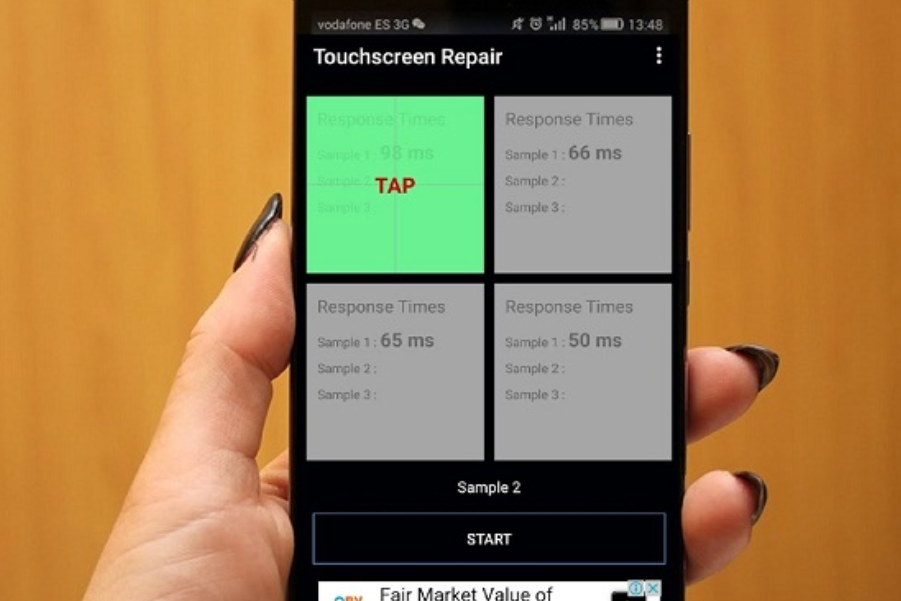
Bạn có thể sử dụng phương pháp thay đổi độ trễ của màn hình bằng một thanh trượt để nâng cao tình trạng của ứng dụng bên thứ ba trên màn hình không thể nhấp được.
Touchscreen Repair là một chương trình đơn giản giúp bạn giảm bớt thời gian để màn hình điện thoại phản hồi. Bạn phải liên tục nhấn các điểm cụ thể trên màn hình cảm ứng để sử dụng ứng dụng này. Nó sẽ liên kết với điện thoại bên trong để giảm độ trễ ảo của màn hình.
Hiệu quả của ứng dụng này được xác định dựa trên mức độ hoạt động của nó với điện thoại bạn đang sử dụng.
Điều khiển bằng giọng nói hoặc khuôn mặt của bạn Nếu bạn không thể chạm tay vào màn hình điện thoại, hãy thử điều khiển bằng giọng nói hoặc nhận dạng khuôn mặt (đối với điện thoại hỗ trợ tính năng này).
Ngoài ra, bạn có thể tiếp tục sử dụng ứng dụng khác với điện thoại của mình bằng cách sử dụng các ứng dụng bên thứ ba phù hợp. Điều này có nghĩa là bạn có thể điều khiển điện thoại bằng giọng nói và cử chỉ khuôn mặt, bật và tắt điện thoại khi cần. Nếu không được, bạn sẽ phải dùng đến các phương án khác để mang thiết bị đi sửa màn hình để khắc phục tình trạng điện thoại bị liệt cảm ứng.
Đề xuất cho phần mềm:
- Truy cập bằng giọng nói
Phần mềm “Voice Access” chủ động lắng nghe các yêu cầu của bạn và thực hiện các hành động khác nhau được lập trình sẵn trên màn hình. Chỉ cần nói lệnh có chứa các cụm từ được yêu cầu thay vì nhấn vào các biểu tượng ứng dụng hoặc các thao tác trên menu. Tại thời điểm này, Truy cập bằng giọng nói sẽ thực hiện hoạt động bao gồm các từ trong lệnh thoại của bạn. Ví dụ: cụm từ được xác định trước trong hướng dẫn của bạn chứa các từ “kéo xuống”, “quay lại”, v.v.
- Kiểm soát bằng khuôn mặt
Chương trình “Eva Facial Mouse” thực hiện chính xác những gì bạn nói. Trên màn hình, một con trỏ nhỏ sẽ xuất hiện; chỉ cần di chuyển đầu của bạn theo hướng thích hợp để di chuyển con trỏ. Cho phép con trỏ dừng trong 1 hoặc 2 phút cho phép bạn chọn bất kỳ chương trình nào trên màn hình.
Sử dụng song song bàn phím và chuột bên ngoài

Nếu bạn không thể cài đặt các chương trình vì màn hình của bạn không cảm ứng, hãy xem xét việc liên kết bàn phím và chuột bên ngoài với máy tính của bạn. Nó tạo ra một âm thanh kỳ lạ. Điều này là có thể, nhưng cực kỳ khó, vì bạn phải xác định vị trí và chọn loại cáp thích hợp để kết nối mục. Vì điện thoại của bạn chỉ có một cổng USB, bạn sẽ cần tìm một cổng có thể kết nối cả hai thiết bị bên ngoài này để khắc phục tình trạng điện thoại bị liệt cảm ứng.
Hy vọng những thông tin cung cấp trên đây sẽ hỗ trợ bạn khắc phục được tình trạng điện thoại bị liệt cảm ứng. Nếu quá khó, bạn nên tìm đến sự hỗ trợ của chuyên gia!












Trả lời